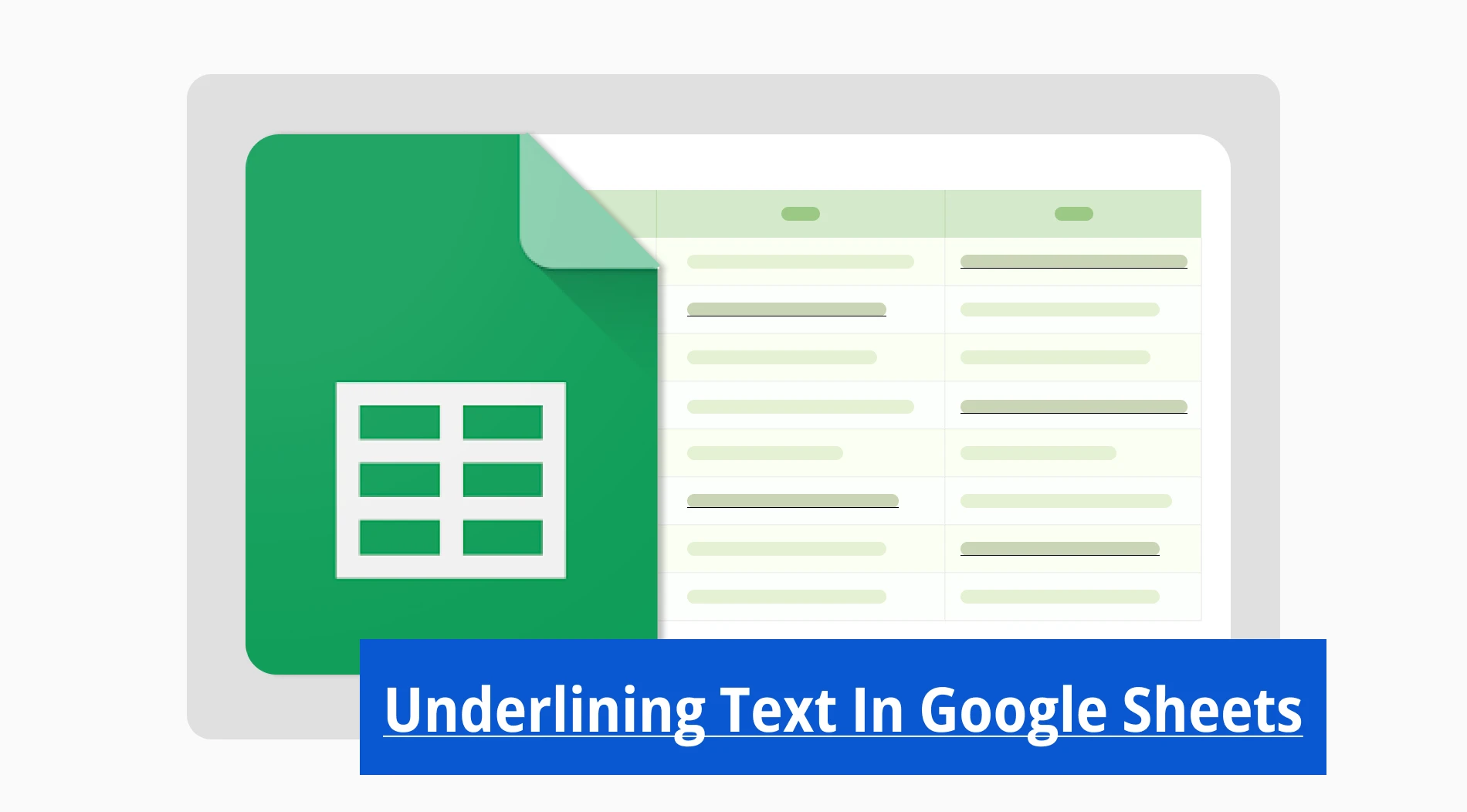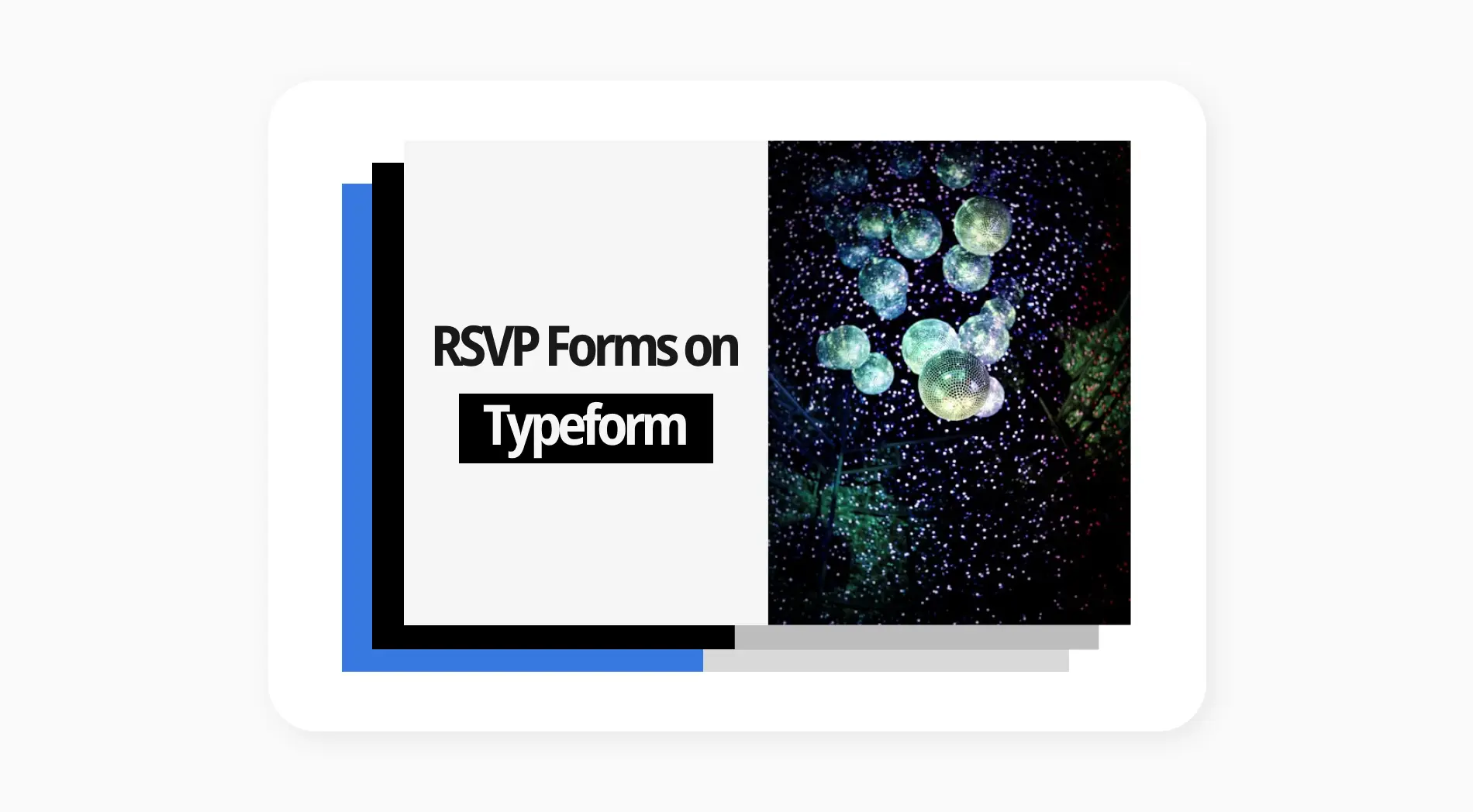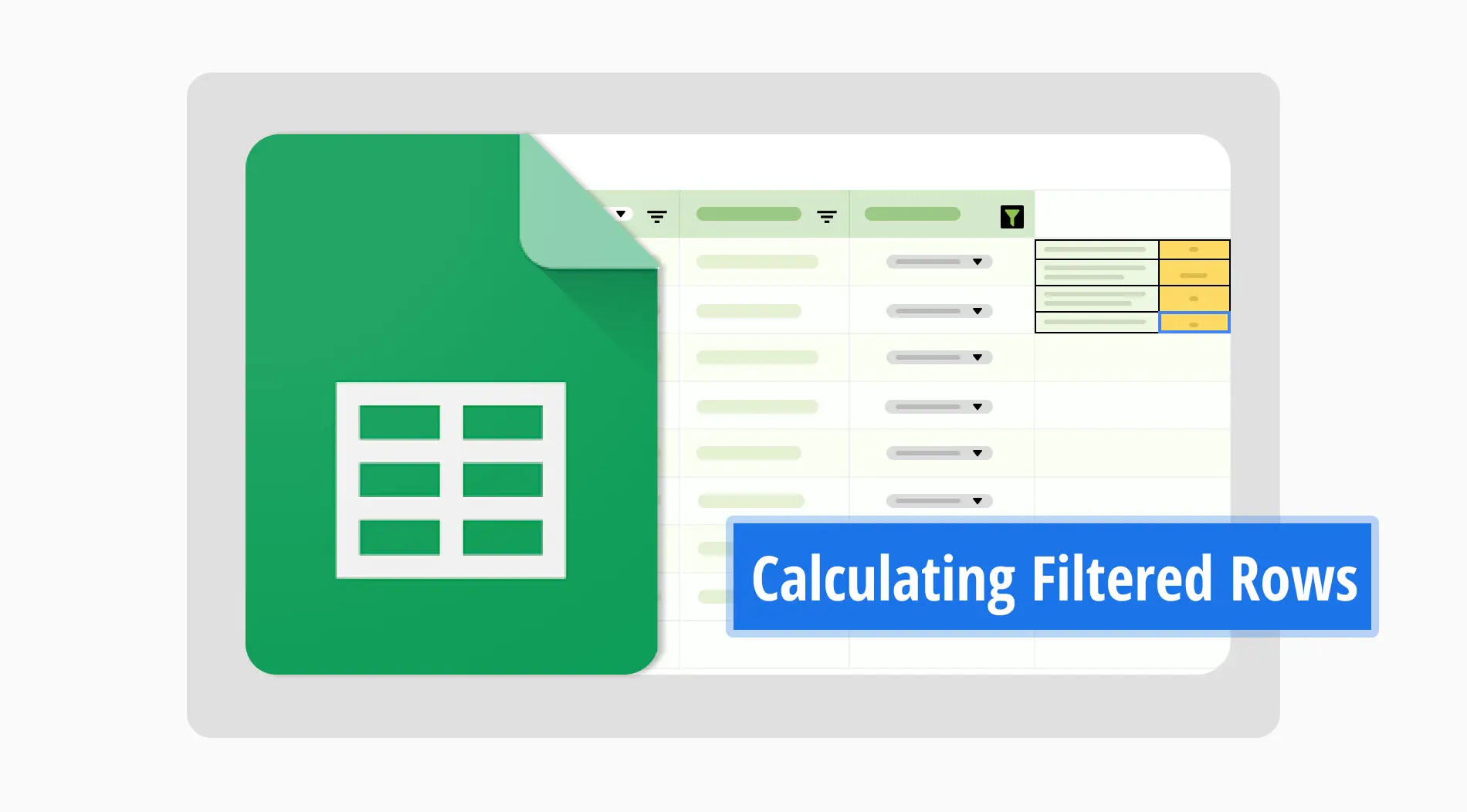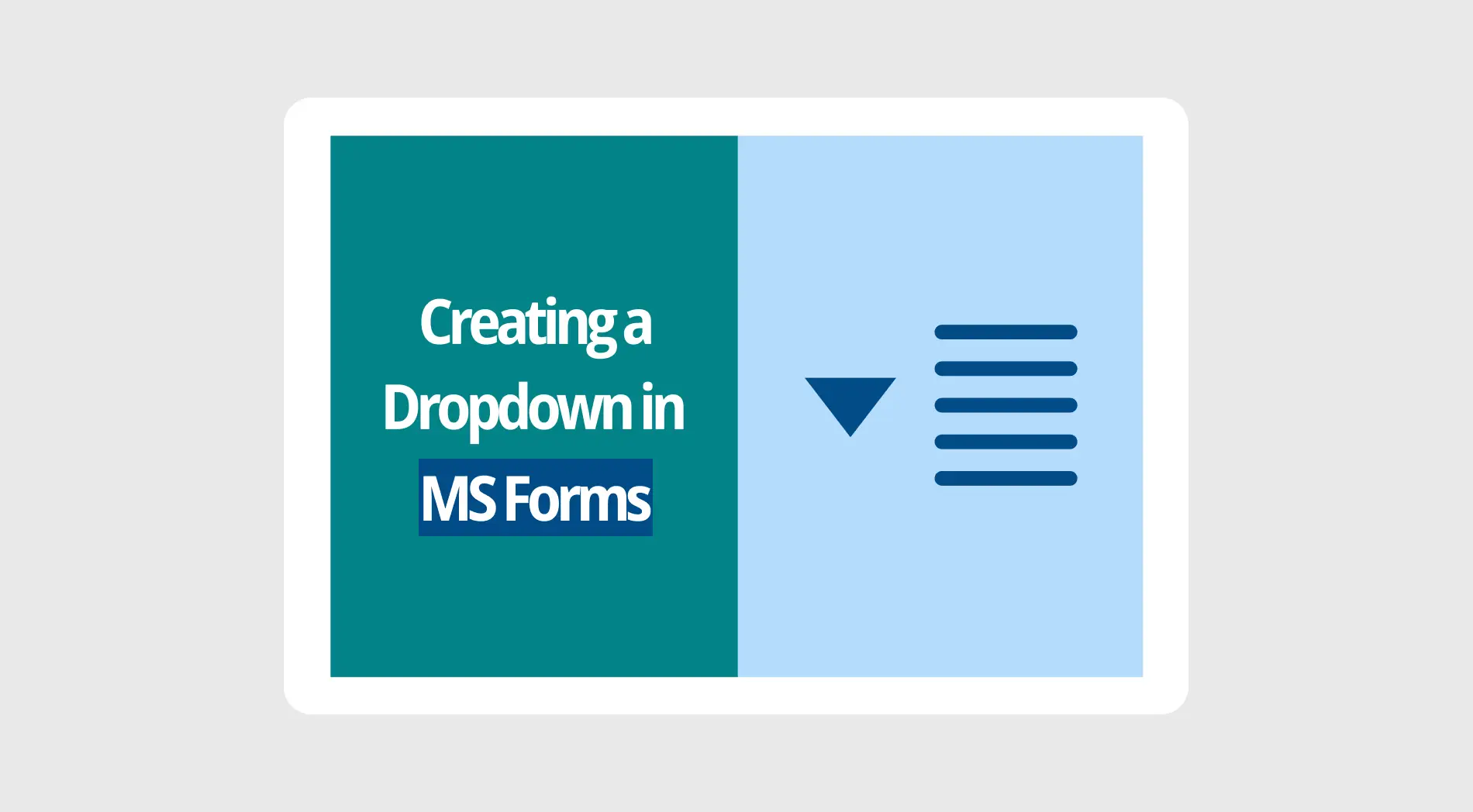Herhangi bir şeyi dikkat çekmeye değer kılan şey ayrıntılardır. Birçoğumuz belgelerde veya kağıtlarda aslında ayrıntılara bakmasak da bunlar kasıtlı olarak dikkat çekmek için çok önemlidir. Yazıda dikkat çekmenin en eski yollarından biri, bir kelimenin veya bir söz öbeğinin altını çizmektir. Bu teknik, dijital dünyaya da taşınmış ve Google Sheets’te kendine yer bulmuştur.
Bu makalede, Google Sheets’te metnin altını nasıl çizeceğinizi, alt çizgi eklemenin birkaç farklı yolunu gösteren kapsamlı bir kılavuzu ve bu konu hakkında sıkça sorulan soruları ele alacağız.
Google Sheets'te metnin altı nasıl çizilir?
Google Sheets belgenizi açtıktan sonra, altını çizmek istediğiniz metni içeren hücreyi bulmanız gerekir. Sonrasında, metni formül çubuğuna getirmek için hücreye tıklayın. Metni formül çubuğunda gördüğünüzde, fareyle altını çizmek istediğiniz metin parçasını seçin. Metnin parçasını seçtikten sonra, CTRL (Command⌘) ve U tuşlarına aynı anda basın. Bu işlem seçtiğiniz metnin altını çizecektir.
Google Sheets'te altı çizme kullanımının kapsamlı bir rehberi
Google Sheets alt çizgi kılavuzu
1. Bir hücredeki tüm metnin altını çizme
Fareyle metni seçmekle uğraşmadan bir hücredeki tüm metnin altını çizmek isterseniz, bunun yerine hücrenin kendisini seçebilir, "Biçim"e gidebilir, "Metin"i bulabilir ve "Altı Çizili"ye tıklayabilirsiniz. Bu işlem hücre içindeki tüm metnin altını çizecek ve sizi tüm metni seçme zahmetinden kurtaracaktır.
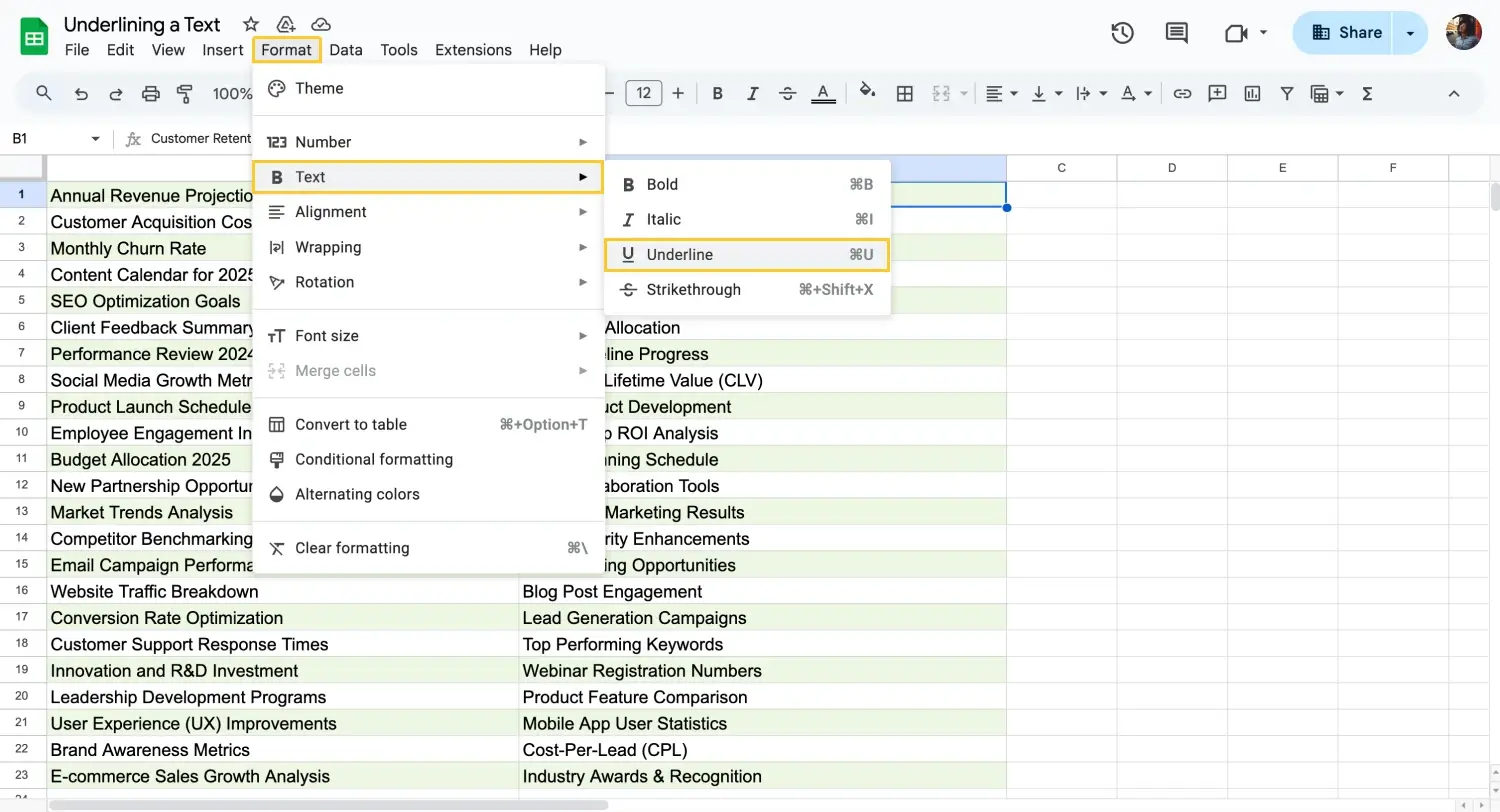
Alt çizgi eklemek için “Biçim”e tıklayın
💡İçlerindeki metinlerin altını çizmek için aynı anda birden fazla hücre de seçebilirsiniz.
2. Hücrenin altını çizme
Metnin kendisinin altını çizmek yerine hücrenin altını çizmek isterseniz, bir alt kenarlık eklemeniz gerekir. Bir hücreye alt kenarlık eklemek için hücreyi bulun, üzerine tıklayın ve araç çubuğundan "Kenarlıklar" ayarını seçin. "Kenarlıklar" ayarını seçtikten sonra "Alt kenarlıklar"a tıklayın. Bu işlem hücreye bir alt kenarlık ekleyecek ve altını çizecektir.
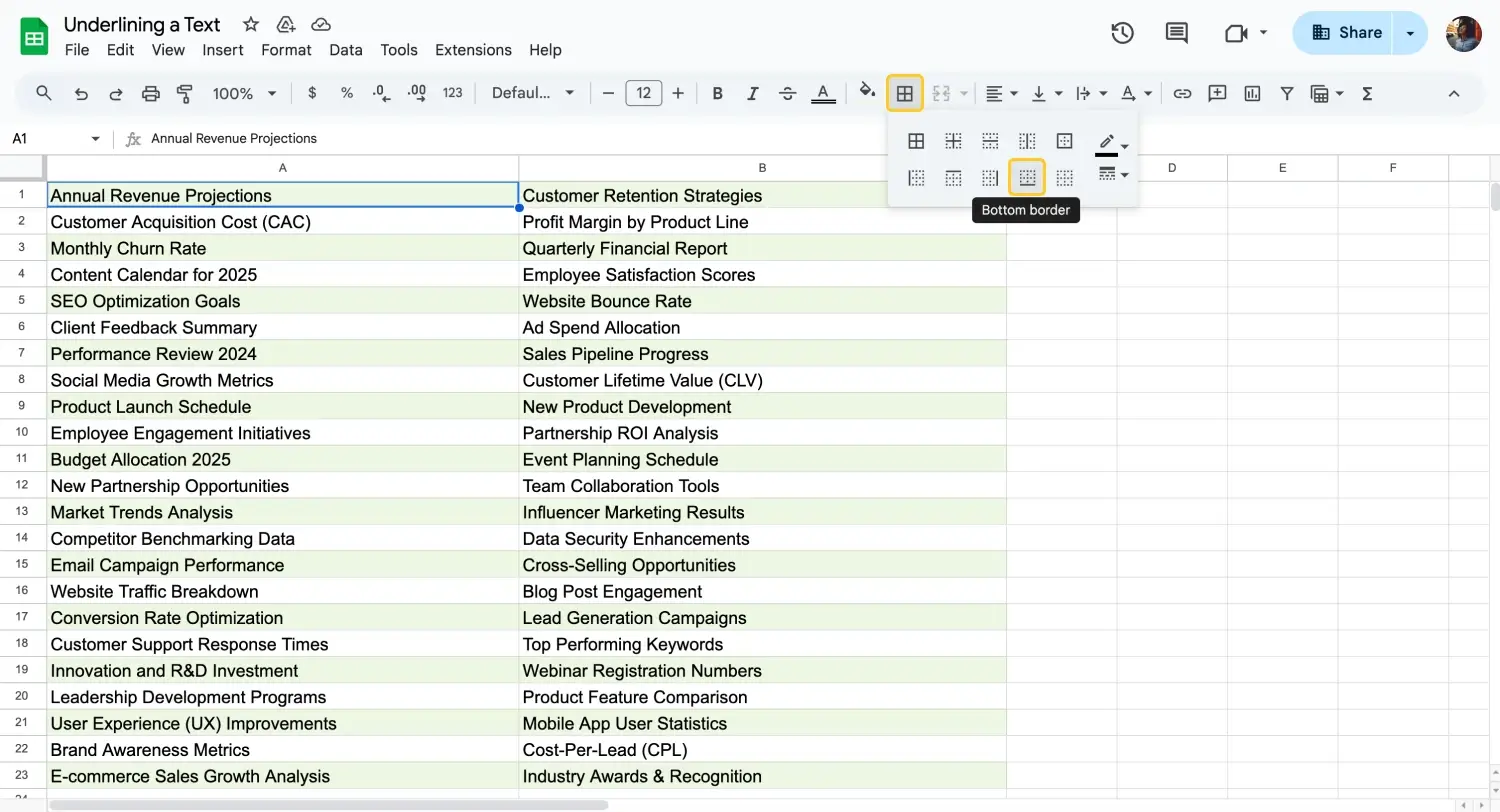
Hücrenin altını çizin
💡Kılavuz çizgilerini elektronik tablodan kaldırdığınızda hücre alt çizgisi daha belirgin olabilir.
3. Klavye kısayoluyla altı çizgi ekleme
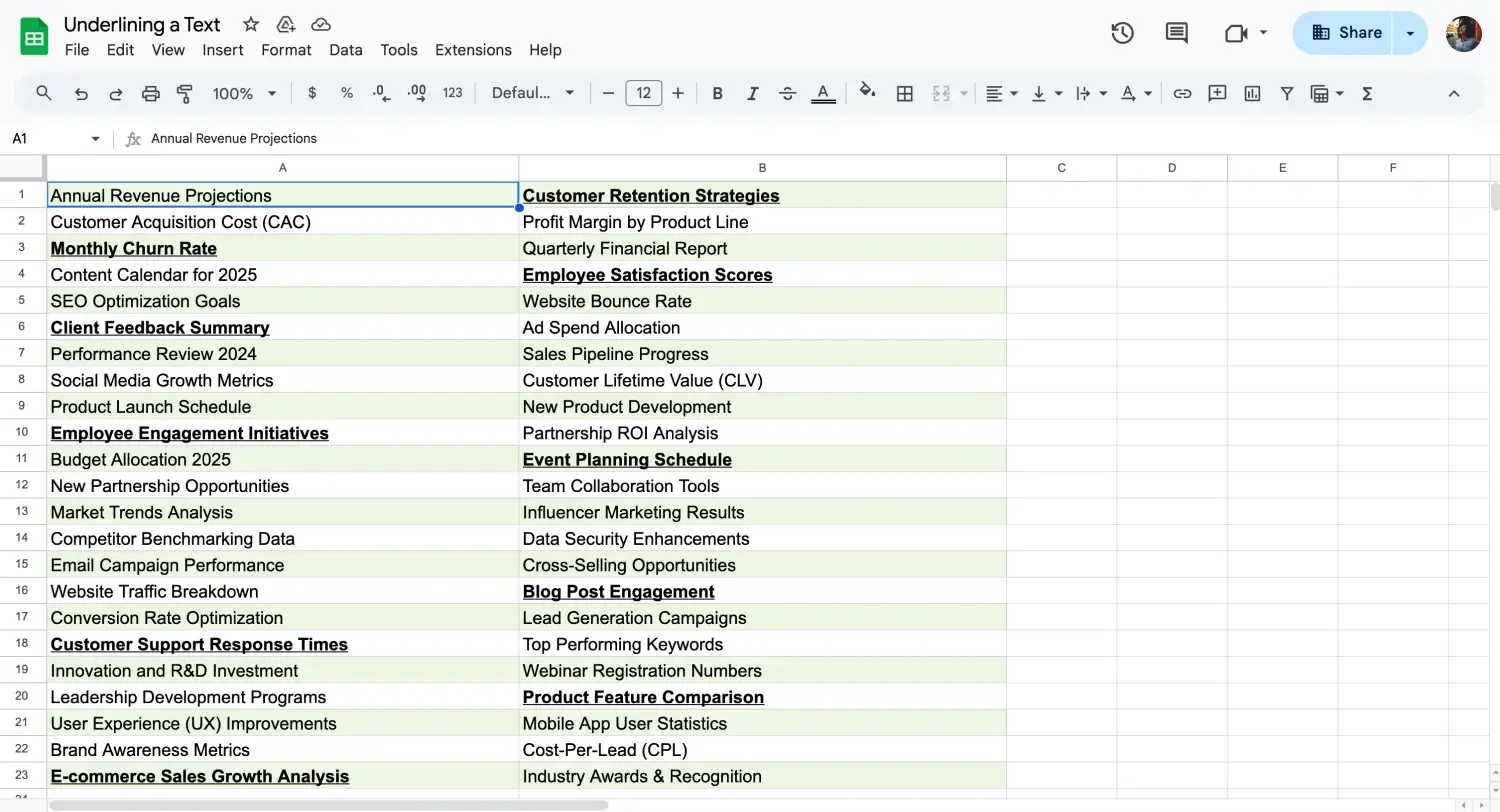
Kısayol ile alt çizgi ekleyin
Bu özellik, altını çizme seçenekleri arasında en iyi bilinendir. CTRL (Command⌘)+U klavye kısayolunu kullanarak bir metnin altını çizmek için metni, hücreyi veya hücre aralığını seçmeniz ve klavye kısayoluna basmanız yeterlidir. Bu sürüm, bir metnin altını hızlı bir şekilde çizmek için mükemmel bir yoldur ancak bazı kullanıcılar bunun hassasiyetten yoksun olduğunu düşünebilir.
4. Hücredeki metnin bir kısmının altını çizme
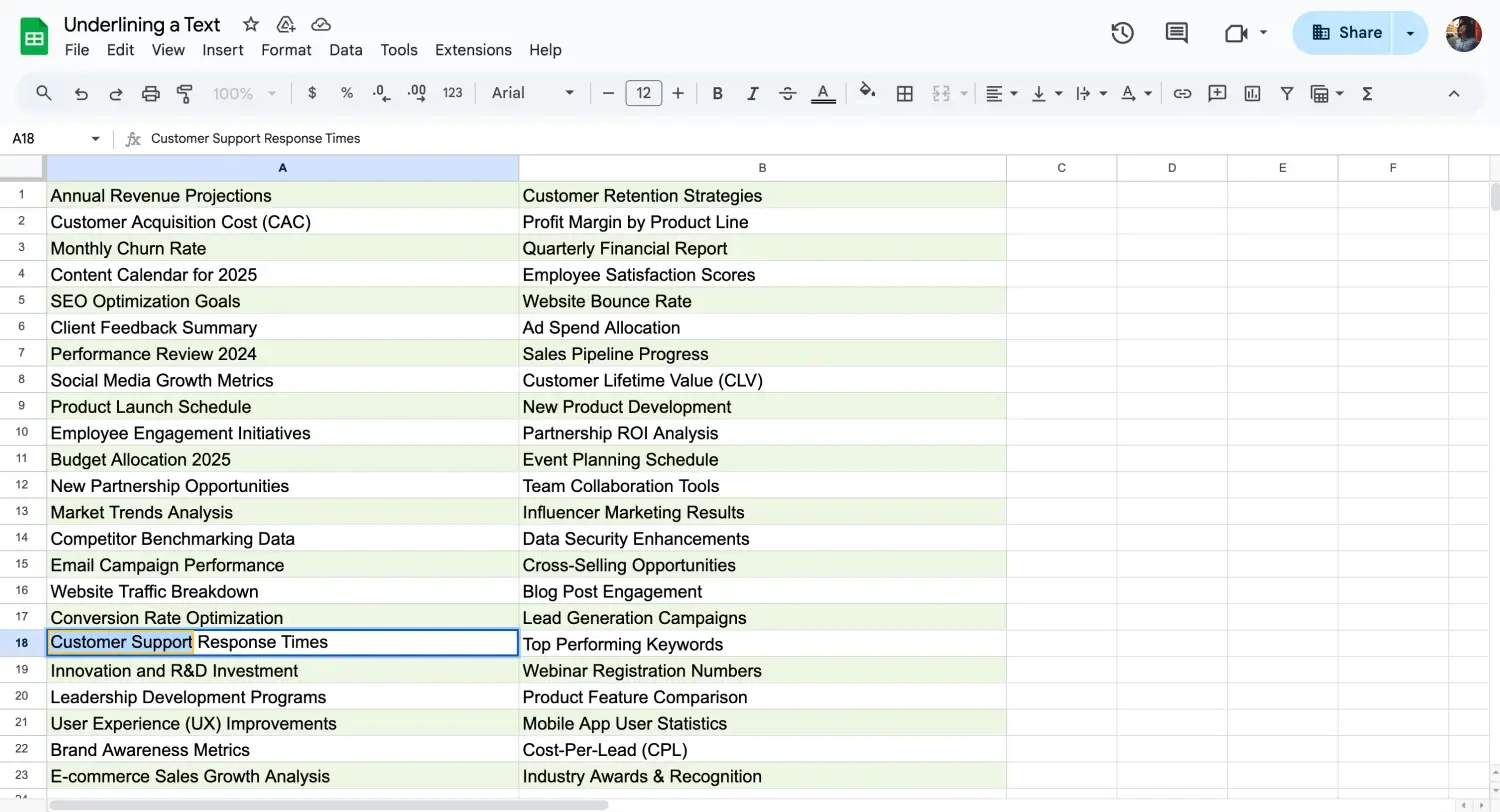
Seçili metni altı çizili hale getirin
Bir hücre içindeki metnin bir kısmının altını çizmek isterseniz, formül çubuğuna getirmek için metni içeren hücreye tıklamanız yeterlidir. Buradan, metnin altını çizmek istediğiniz kısmını farenizle seçmeli ve klavye kısayolu veya "Biçim" menüsüne tıklamak gibi metnin altını çizme yöntemlerinden birini kullanmalısınız.
5. Alt çizgiyi kaldırma
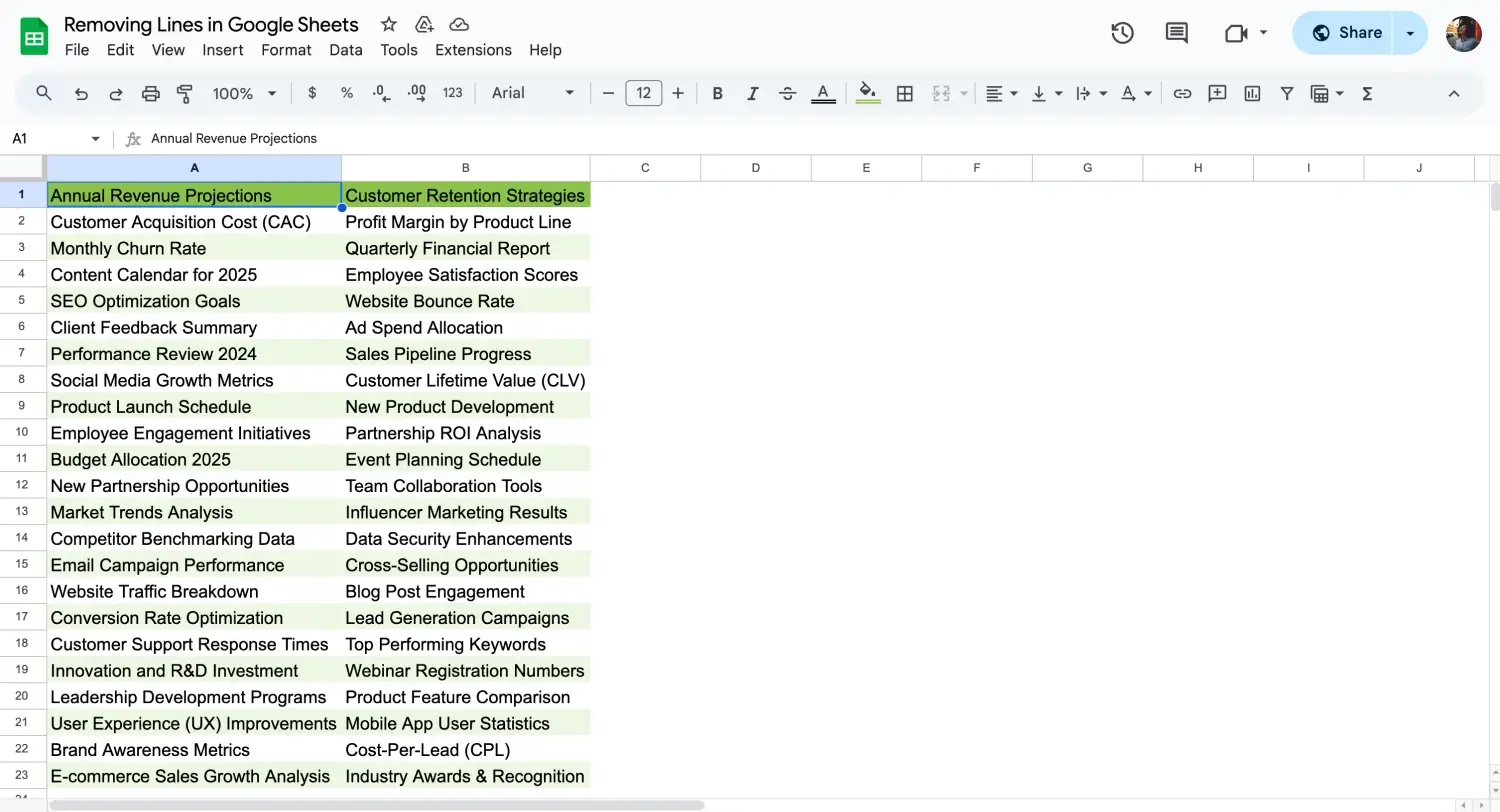
Alt çizgileri kaldırın
Zaten altı çizili bir metindeki çizgiyi kaldırmak isterseniz, alt çizgi ekleme işleminin aynısını yapmanız gerekir. Ancak bir hücreden alt çizgiyi kaldırmak isterseniz, "Alt kenarlık"a tıklayana kadar aynı adımları izlemeniz gerekir. Bu adımda, hücredeki tüm kenarlıkları temizlemek için "Alt kenarlık"a tıklamak yerine "Kenarlıkları temizle"ye tıklamanız gerekir.
6. Android veya iOS'ta metnin altını çizme
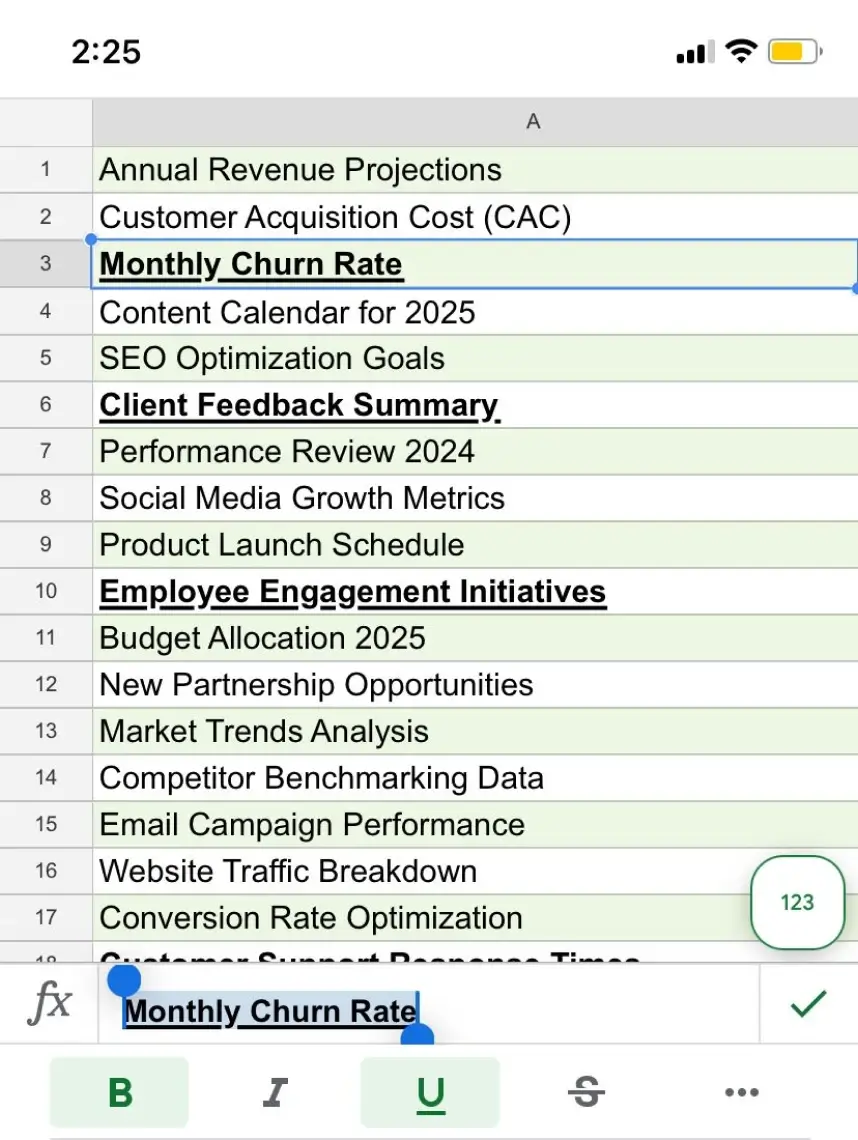
Android veya iOS'ta metnin altı çizme
Google Sheets’i mobil cihazınızdan kullanıyorsanız ve bir metnin altını çizmek istiyorsanız, altını çizmek istediğiniz hücreleri seçmeniz ve altı çizili bir "U" ile temsil edilen "Alt Çizgi” ayarını seçmeniz yeterlidir.
Google Sheets’te alt çizgi hakkında sıkça sorulan sorular
Ayrıntı, ipuçları ve püf noktalarını öğrenmek için Google Sheets’te alt çizgi özelliği hakkında sıkça sorulan birkaç soruya bakmanın zamanı geldi.
Google Sheets'te bir hücreye alt çizgi eklemek için hücreye tıklamanız, araç çubuğundan 'Kenarlık' ayarını seçmeniz ve açılır menüden 'Alt kenarlık' seçeneğine tıklamanız gerekir. Bu işlem seçtiğiniz hücreyi altı çizili hale getirecektir. Alt kenarlığı kaldırmak isterseniz, açılır menüyü görene kadar adımları takip edin ve 'Alt kenarlık' yerine 'Kenarlıkları temizle'ye tıklayın.
Hücre içindeki bir metnin veya metnin bir bölümünün altını çizmek ve bunu hızlı bir şekilde yapmak istiyorsanız, alt çizgi kısayolunu kullanabilirsiniz. Google Sheets için alt çizgi kısayolu CTRL (Command⌘) klavye kombinasyonudur. Bu kısayolu kullanmak metnin altını çizer ve altı çizili olan bir metin üzerinde alt çizgiyi kaldırır.
Bir grafik başlığının altını çizmek, Google Sheets’teki diğer tüm metinlerin altını çizmekle aynıdır. Sadece başlığın altını çizmek istediğiniz kısmını seçin ve metni vurgulama yollarından birini kullanın.
Son sözler
Alt çizgi eklemek bir Google Sheets belgesindeki önemli ayrıntılara dikkat çekmek için harika bir araçtır. Bir metne, metnin bir bölümüne veya hücrenin kendisine alt çizgi eklemenin birçok yolu vardır. Bu aracı etkili şekilde kullanmak, kullanıcılarınızın dikkatlerini gerektiği yere vermelerini sağlayacaktır.
Bu makalede, Google Sheets’te metinlerin altının nasıl çizileceğini, bir metnin veya hücrenin altını çizmenin çeşitli yollarını içeren kapsamlı bir kılavuzu ve Google Sheets’te alt çizgi kullanımı hakkında sıkça sorulan soruların yanıtlarını inceledik. Dikkat gerektiren metinlerin altını çizmeyi ve alt çizgi eklemenin farklı yollarını deneyin!
forms.app, ücretsiz form aracınız
- Sınırsız görüntüleme
- Sınırsız soru
- Sınırsız bildirim